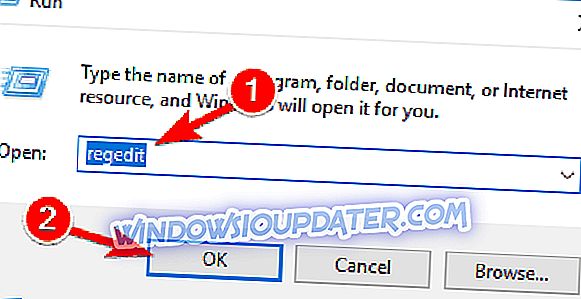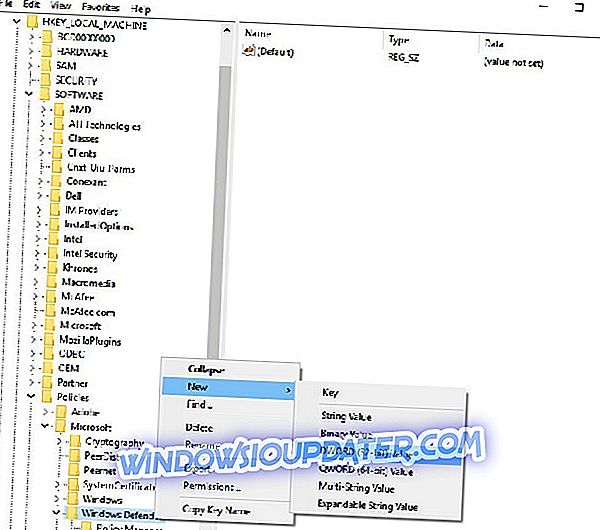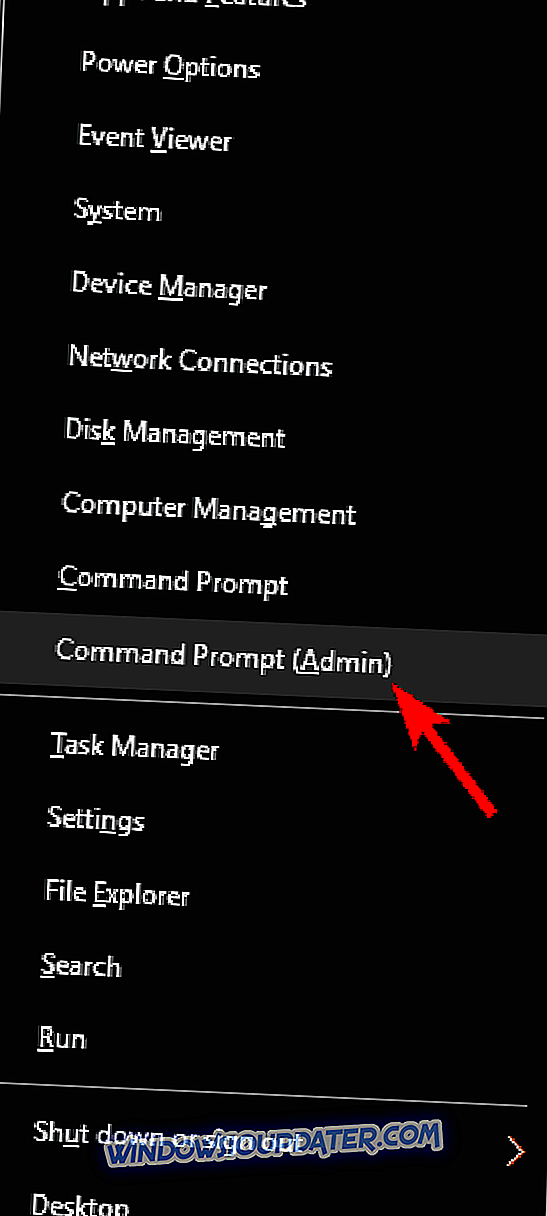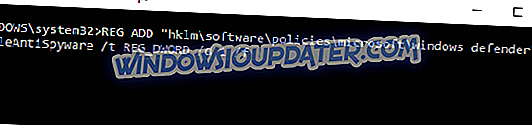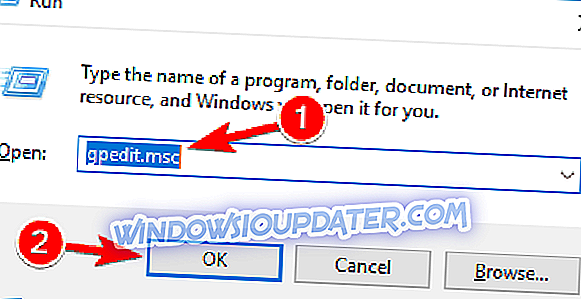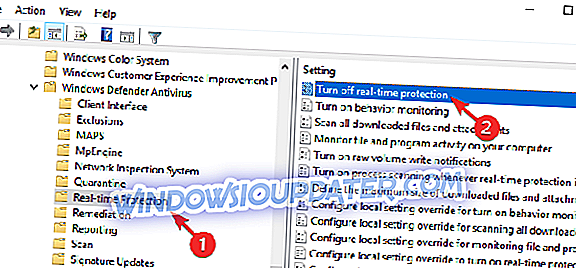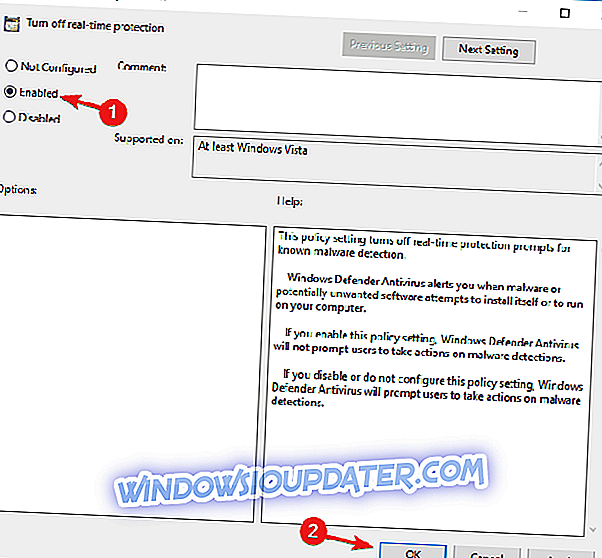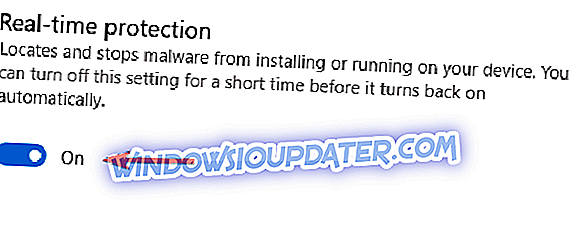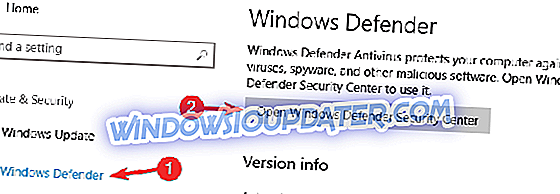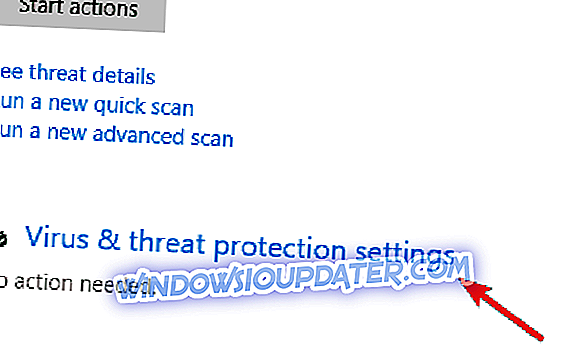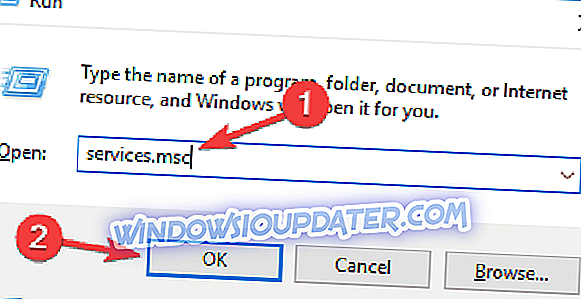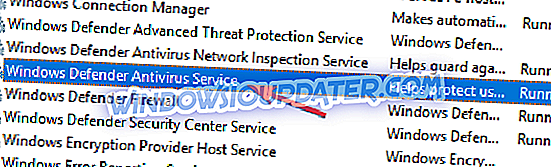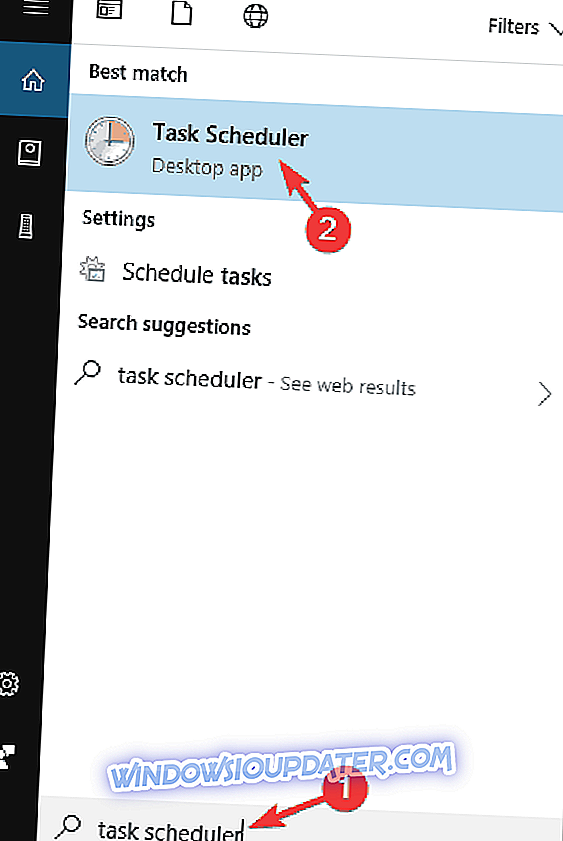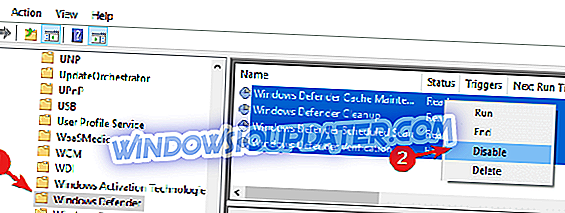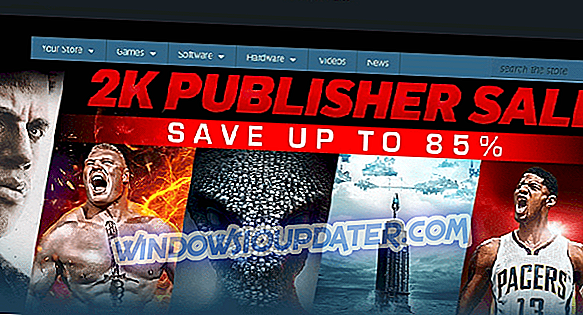Microsoft Antimalware je antivirový software, který chrání váš systém před útoky škodlivého softwaru. Tento nástroj používá stejné definice virů a skenovací jádro jako jiné antivirové produkty společnosti Microsoft a neustále sleduje aktivity na vašem počítači.
Microsoft Antimalware nainstaluje do systému řadu souborů, jejichž cílem je ochrana počítače před hrozbami. Někdy má tento nástroj negativní vliv na výkonnost uživatelů, což je odráží.
Brzy si však uvědomí, že to není snadný úkol, protože se zdá, že vždy zůstane skrytý soubor běžící na pozadí. Spustitelný soubor Antimalware, MsMpEng.exe spustí i poté, co uživatelé odstranili nástroje AV společnosti Microsoft, což často vedlo k vysokému využití procesoru.
Nechci antimalware. […] Zatím jsem se pokusil vypnout Windows Defender, ale proces je stále spuštěn. Moje poslední možnost by bylo odstranění MsMpEng.exe z C: Program FilesWindows Defender.
Pokud se ho pokusím ukončit ze Správce úloh, říká: „Operaci nelze dokončit… Přístup byl odepřen“. Opravdu nechci, aby to běželo a mám pocit, že to zpomaluje můj počítač. Jak ho mohu vypnout?
Zde je návod, jak zabít Antimalware Service spustitelný ve Windows 10
Spustitelný soubor Antimalware Service je spojen s programem Windows Defender a mnoho uživatelů systému Windows 10 ohlásilo problémy s tímto procesem. Pokud jde o problémy, jedná se o některé běžné problémy, které uživatelé nahlásili:
- Antimalware Service Executable zakázat Windows 10 - Existuje několik způsobů, jak zakázat Antimalware Service Executable na vašem Windows 10 PC, a v tomto článku vám ukážeme tři různé metody, jak to udělat.
- Antimalware Service Spustitelný soubor s velkou pamětí, stravovací paměť, únik paměti - Mnoho uživatelů nahlásilo problémy s pamětí v důsledku této služby. Chcete-li problém vyřešit, je doporučeno zakázat program Windows Defender a zkontrolovat, zda tento problém vyřeší.
- Antimalware Service Spustitelné vysoké využití disku Win 10, vysoký procesor Windows 10 - Několik uživatelů oznámilo vysoké využití procesoru a disku kvůli této chybě. Problém však můžete vyřešit jednoduše instalací antivirového softwaru jiného výrobce.
- Antimalware Service Executable Windows 8.1, Windows 7 - Problém s tímto procesem může ovlivnit jak Windows 8.1, tak 7, ale i když nepoužíváte Windows 10, měli byste být schopni problém vyřešit jedním z našich řešení.
- Antimalware Service spustitelný po celou dobu, zpomaluje počítač - Mnoho uživatelů uvedlo, že tato služba stále běží na svém PC. Měli byste však být schopni to vyřešit pomocí některého z našich řešení.
- Antimalware Service Executable nemůže ukončit úlohu - Pokud nemůžete ukončit tento úkol na vašem PC, budete muset zakázat nebo odstranit program Windows Defender z počítače, abyste problém vyřešili.
Řešení 1 - Zakažte program Windows Defender z Editoru registru
- Stiskněte klávesu Windows + +, do vyhledávacího pole zadejte příkaz regedit a stisknutím klávesy Enter spusťte Editor registru.
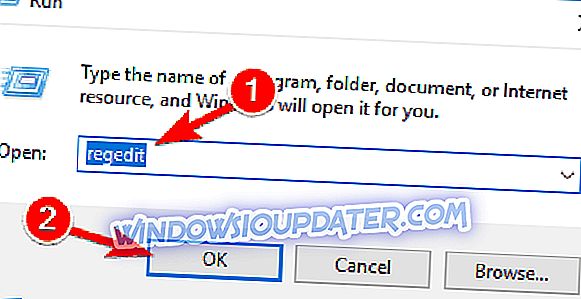
- Přejít na: HKEY_LOCAL_MACHINE SOFTWARE Politika Microsoft Defender
- Klepněte pravým tlačítkem myši na program Windows Defender > vyberte příkaz Nový > DWORD.
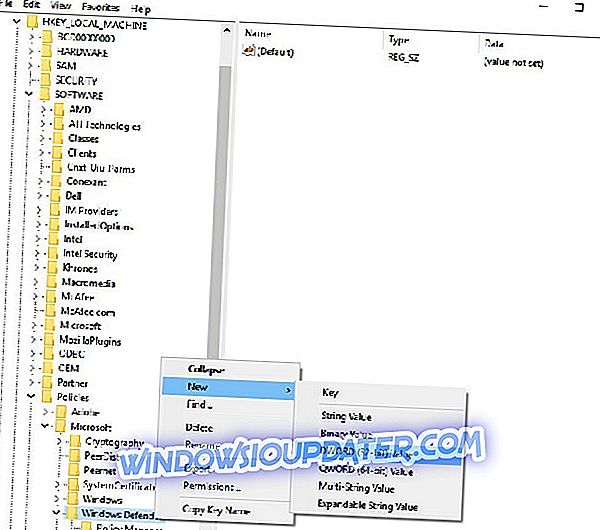
- Poklepejte na nově vytvořený název DWORD> název DisableAntiSpyware > nastavte hodnotu na 1 .
Pokud program Editor registru nemáte příliš rád, můžete program Windows Defender vypnout také pomocí příkazového řádku . Pomocí příkazového řádku můžete změnit registr pomocí jednoho řádku kódu. To je velmi jednoduché a můžete to provést pomocí následujících kroků:
- Stisknutím klávesy Windows + X otevřete nabídku Win + X. Z menu vyberte příkazový řádek (Admin) nebo PowerShell (Admin) .
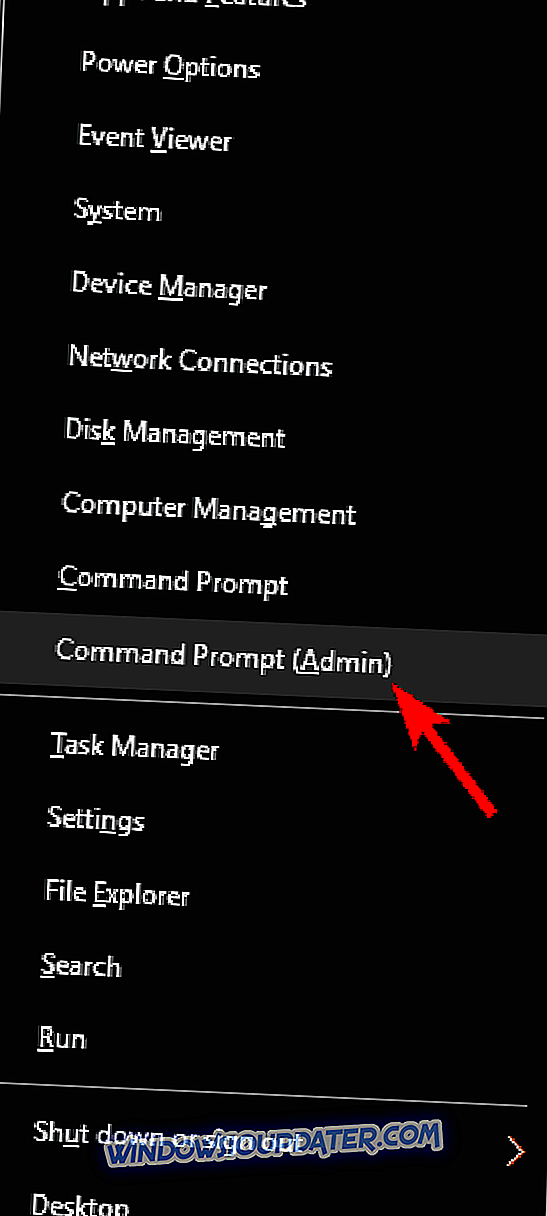
- Když se otevře příkazový řádek, spusťte příkaz REG ADD „hklm software policy Microsoft Windows defender“ / v DisableAntiSpyware / t REG_DWORD / d 1 / f .
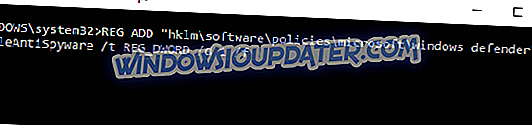
Po spuštění tohoto příkazu bude registr změněn a program Windows Defender bude zakázán. Použití příkazového řádku k vypnutí programu Windows Defender je rychlejší metoda a pokud jste pokročilý uživatel, můžete si jej vyzkoušet.
Rychlé řešení problémů s PC
- Krok 1 : Stáhněte si tento nástroj pro skenování a opravy PC
- Krok 2 : Klikněte na tlačítko „Start Scan“ (Spustit skenování)
- Krok 3 : Klepnutím na tlačítko „Start Repair“ (Opravit) opravíte všechny problémy.
Řešení 2 - Použijte Editor zásad skupiny
Podle uživatelů můžete zastavit Antimalware Service Executable jednoduše provedením několika změn v zásadách vaší skupiny. To je poměrně jednoduché a můžete to provést pomocí následujících kroků:
- Stiskněte klávesu Windows + R a zadejte gpedit.msc . Nyní stiskněte klávesu Enter nebo klepněte na tlačítko OK . Spustí se Editor zásad skupiny. Mějte na paměti, že Editor zásad skupiny není k dispozici v domovských verzích systému Windows 10, existuje však způsob, jak spustit Editor zásad skupiny na domovských verzích systému Windows s malým trikem.
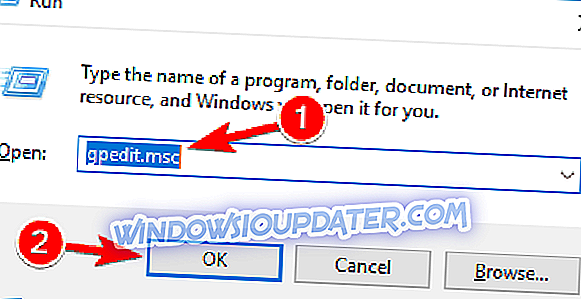
- V levém podokně přejděte na položku Konfigurace počítače / Šablony pro správu / Součásti systému Windows / Windows Defender Antivirus / Ochrana v reálném čase . V pravém podokně dvakrát klikněte na Vypnout ochranu v reálném čase .
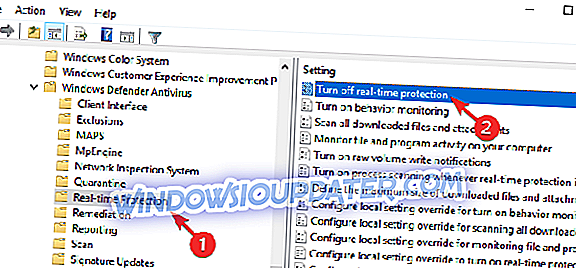
- Vyberte Enabled (Povoleno) a kliknutím na tlačítko Apply (Použít) a OK uložte změny.
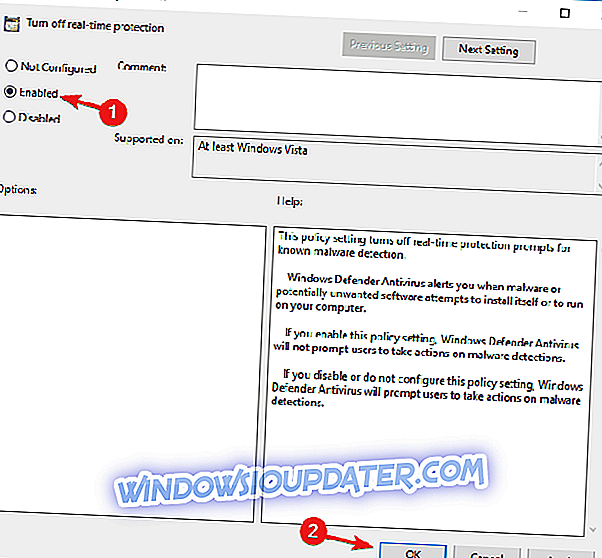
Poté bude program Windows Defender zakázán a bude spuštěn spustitelný program Antimalware Service. Je také třeba zmínit, že toto řešení zakáže antivirovou ochranu na vašem PC, takže váš počítač bude zranitelný. Pro ochranu počítače byste měli tuto metodu používat pouze jako dočasné řešení.
Řešení 3 - Nainstalujte antivirový program jiného výrobce
Spustitelný soubor Antimalware Service je proces, který úzce souvisí s programem Windows Defender. Program Windows Defender se však nebude spouštět vedle antivirového programu třetí strany, takže pokud máte problémy s programem Antimalware Service Executable, můžete nainstalovat antivirový program jiného výrobce.
Existuje mnoho skvělých antivirových nástrojů dostupných na trhu, ale nejlepším řešením je vybrat si dobrý antivirový program s minimálním dopadem na zdroje.
Panda je pravděpodobně nejlepším antivirem s nízkými zdroji. Výběr tohoto antivirového programu sníží zátěž procesoru a pomůže systému dosáhnout nejvyššího výkonu.

Panda využívá cloudové zpracování k ochraně PC, čímž odstraňuje potřebu rozsáhlých aktualizací softwaru a náročných skenů. Zde jsou jeho nejdůležitější funkce:
- Antivirová ochrana v reálném čase
- Ransomware prevence útoků
- Bezpečné online nakupování a bankovnictví
- Blokování nebezpečných webových stránek
- VPN pro soukromý anonymní přístup k Internetu
Zjistěte, která služba vám nejlépe vyhovuje a získejte slevu 50%.
- Získejte Panda Antivirus z oficiálních stránek
Po instalaci antivirového softwaru jiného výrobce se program Windows Defender automaticky vypne a problém by měl být vyřešen.
Řešení 4 - Zakažte program Windows Defender
Pokud máte problémy s programem Antimalware Service Executable, můžete je vyřešit pomocí funkce Windows Defender. Jedná se o poměrně jednoduchý proces a můžete to provést pomocí následujících kroků:
- Stisknutím klávesy Windows + I otevřete aplikaci Nastavení .
- Přejděte do sekce Aktualizace a zabezpečení .

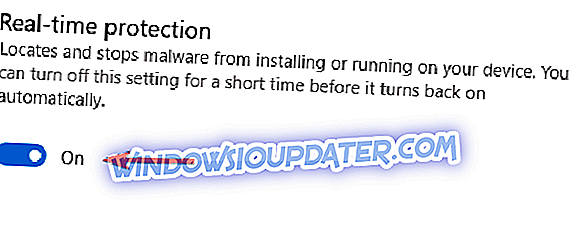
- V nabídce vlevo vyberte program Windows Defender . V pravém podokně klikněte na Otevřít Centrum zabezpečení programu Windows Defender .
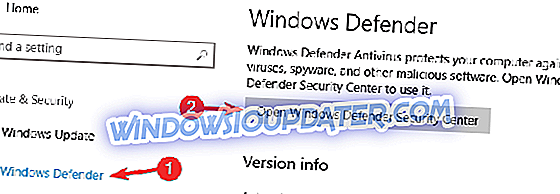
- Nyní se objeví nové okno. Vyberte možnost Ochrana před viry a hrozbami .

- Zvolte nastavení ochrany proti virům a hrozbám .
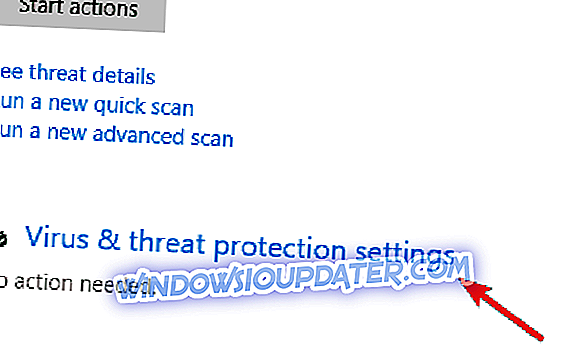
- Zakázat ochranu v reálném čase . Pokud chcete, můžete také deaktivovat všechny ostatní možnosti na této stránce.
Poté bude program Windows Defender zakázán a nebudete mít žádné další problémy s programem Antimalware Service Executable.
Řešení 5 - Odstranění adresáře programu Windows Defender
Podle uživatelů se jim podařilo opravit problém s Antimalware Service Executable jednoduše odstraněním adresáře programu Windows Defender. Musíme se zmínit, že Windows Defender je základní součástí systému Windows a jeho odstraněním můžete způsobit další problémy, takže tento adresář odstraníte na vlastní riziko.
Před odstraněním adresáře je vhodné vytvořit zálohu souborů a bod obnovení systému, abyste mohli počítač snadno obnovit, pokud se něco pokazí. Chcete-li odstranit program Windows Defender, musíte provést následující:
- Přejděte do adresáře C: Program Files a vyhledejte složku Windows Defender .
- Převezměte vlastnictví složky Windows Defender .
- Nyní odstraňte adresář programu Windows Defender .
Po odstranění této složky bude program Windows Defender odstraněn z počítače a problém by měl být vyřešen. Mějte na paměti, že služba Windows Update znovu nainstaluje program Windows Defender po každé aktualizaci, takže tento proces budete muset po každé aktualizaci opakovat.
Odstranění hlavních součástí systému Windows je riskantní řešení určené pro pokročilé uživatele a nejsme zodpovědní za žádné nové problémy, které se mohou objevit po odstranění adresáře programu Windows Defender.
Řešení 6 - Zastavte službu Windows Defender
Pokud máte problémy s programem Antimalware Service Executable, můžete problém vyřešit jednoduše vypnutím služby Windows Defender. To je velmi jednoduché a můžete to provést pomocí následujících kroků:
- Stisknutím klávesy Windows + R otevřete dialog Spustit . Nyní zadejte services.msc a stiskněte klávesu Enter nebo klepněte na tlačítko OK .
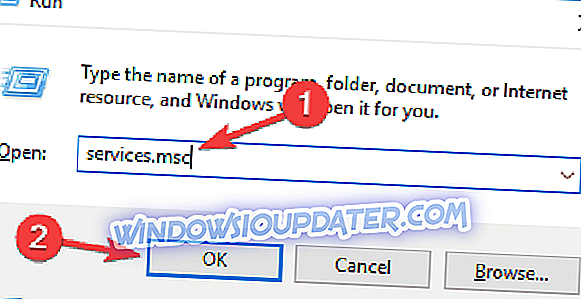
- Zobrazí se okno Služby . Poklepáním na službu Windows Defender Antivirus otevřete její vlastnosti.
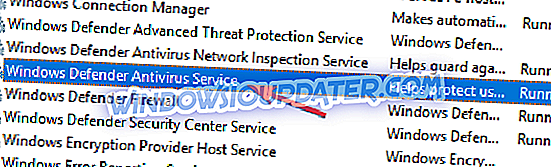
- Nastavte Typ spouštění na Automaticky a zastavte službu klepnutím na tlačítko Zastavit . Nyní uložte změny kliknutím na tlačítko Použít a OK .
Po zakázání této služby by měl být problém zcela vyřešen.
Řešení 7 - Zakažte naplánované úlohy
Aby program Windows Defender správně fungoval, musely být naplánovány určité úkoly, které mohou způsobit problémy s programem Antimalware Service Executable. Problém však můžete vyřešit pouze vypnutím naplánovaných úloh. Postupujte takto:
- Stiskněte klávesu Windows + S a zadejte plánovač úloh . Nyní z menu vyberte Plánovač úloh .
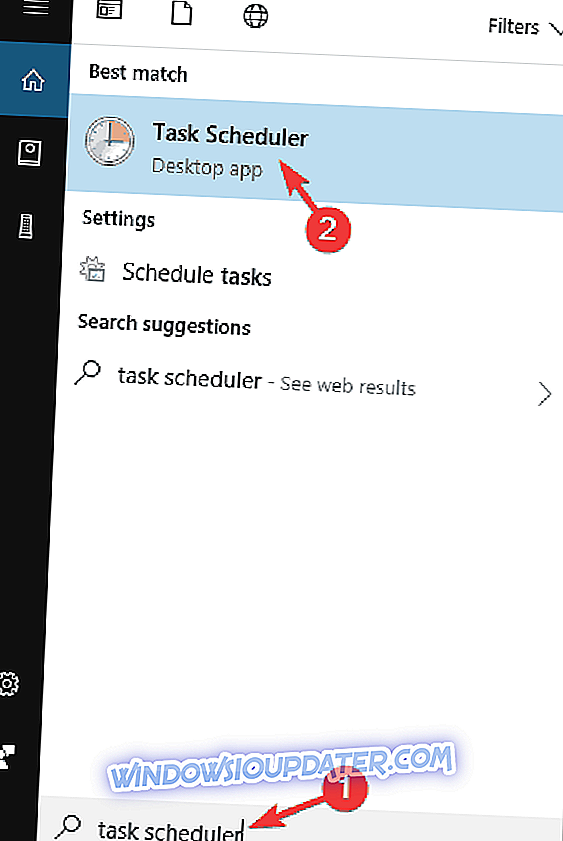
- Když se otevře Plánovač úloh, v levém podokně přejděte do Knihovny plánovačů úloh> Microsoft> Windows> Windows Defender . V pravém podokně byste měli vidět 4 dostupné úkoly. Vyberte všechny čtyři úkoly a zakažte je. Někteří uživatelé je doporučují odstranit, takže si to možná budete chtít také vyzkoušet.
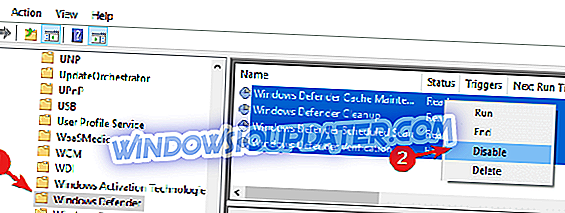
Jakmile tyto úkoly zakážete, problém s programem Antimalware Service Executable by měl být zcela vyřešen.
I když se rozhodnete vypnout program Windows Defender, nenechávejte systém nechráněný. Tento článek můžete použít k rozhodnutí, jaký antivirový software nainstalovat.